Amint az emberek felfedezték az írást, ők iskitalált aláírások. A cél a szerző azonosítása és esetleg visszatérési cím. Ez a hagyomány átkerült az e-mailekbe is; inkább a hagyományból, mint a szükségszerűségből, az emberek e-mail aláírásokat állítanak fel. Az idő múlásával azonban ezeknek az aláírásoknak valódi célja lett. Az e-mail aláírás további információkat közvetíthet a munkacím, a telefonszám, a közösségi média profil linkjei és akár a személyes webhely tekintetében is. Az alábbiak szerint állíthatja be az e-mail aláírást az iPhone-on, Android-telefonon, Windows PC-n és macOS-on.
GMAIL
A Gmail a legnépszerűbb e-mail szolgáltatáselég jól elrejti az aláírási beállításait. Ha beállított egy bizonyos aláírást a webfiókjában, akkor lehet, hogy másik aláírást kell beállítania az Android vagy iOS alkalmazásaiban. A következőképpen tehetjük meg mindhármat.
háló
Amikor bejelentkezik a gmail-fiókjába, akkor az is leszköszöntötte a postaládájával. Ha jobbra nézel, itt egy fogaskerék ikon jelenik meg. Kattintson rá, és a legördülő menüből válassza a „Beállítások” menüt.
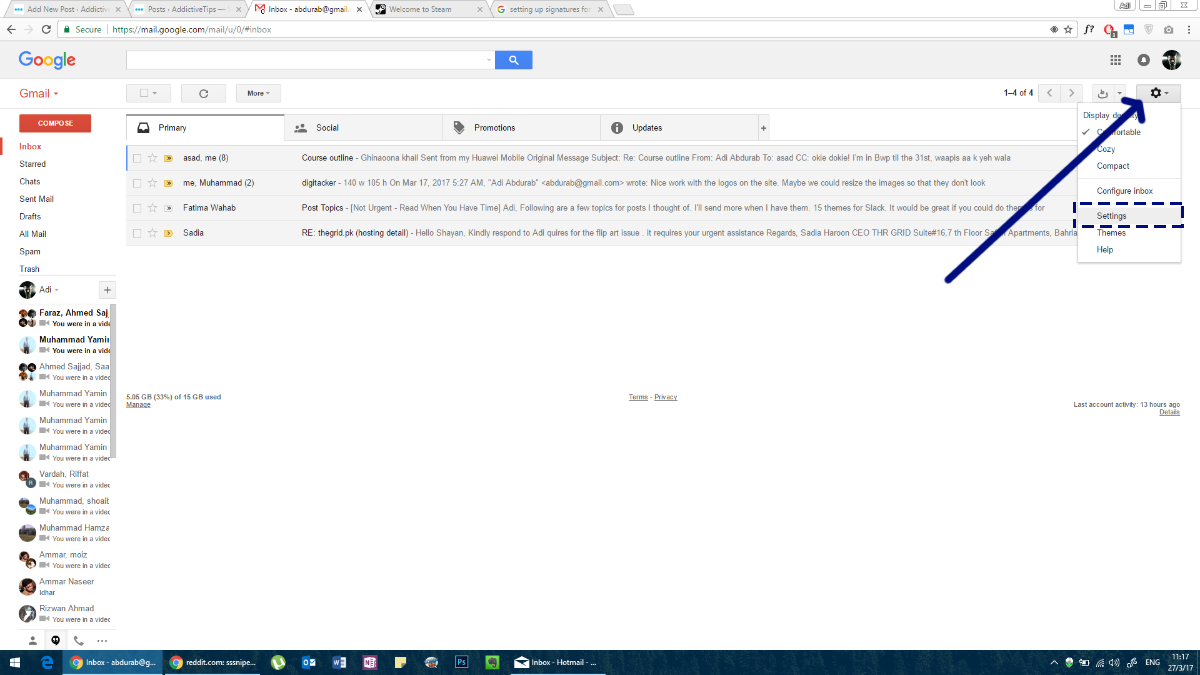
Lépjen az "Általános" fülre. Sgörgessen le, és látni fogja a „Aláírás” részt. Dönthet úgy, hogy nem rendelkezik ilyennel, vagy tedönthet úgy, hogy kioszt egy egyet, ahogy te látja. A Gmail lehetővé teszi linkek hozzáadását az aláírásához, és támogatja a gazdag szöveget, azaz az aláírásban különböző színeket és szöveges stílusokat használhat. Nagyon javasoljuk, hogy tartson be egy betűtípust és egy színt.
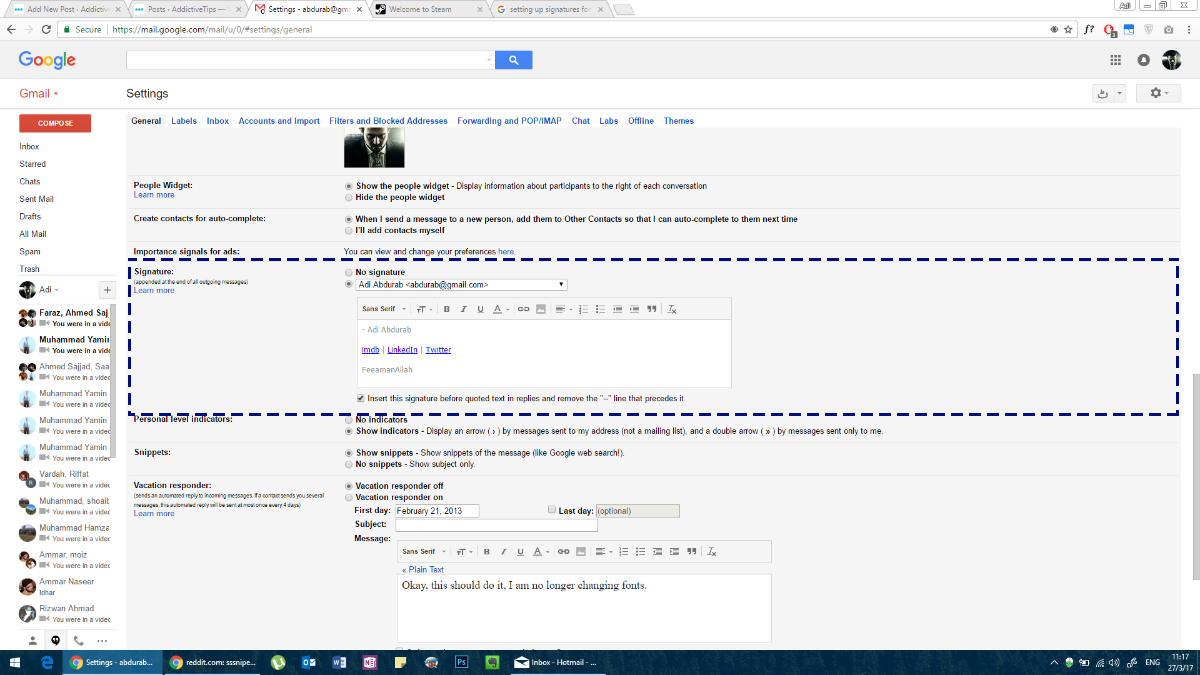
Gmail Androidra
E-mail aláírás beállításához a Gmail alkalmazásbanAndroid, többé-kevésbé ugyanazokat a lépéseket követi, mint az interneten. Nyissa meg a Gmail alkalmazást Android-telefonján. Koppintson a hamburger ikonra a navigációs fiók megnyitásához. Itt görgessen a végéig, és koppintson a „Beállítások” elemre.
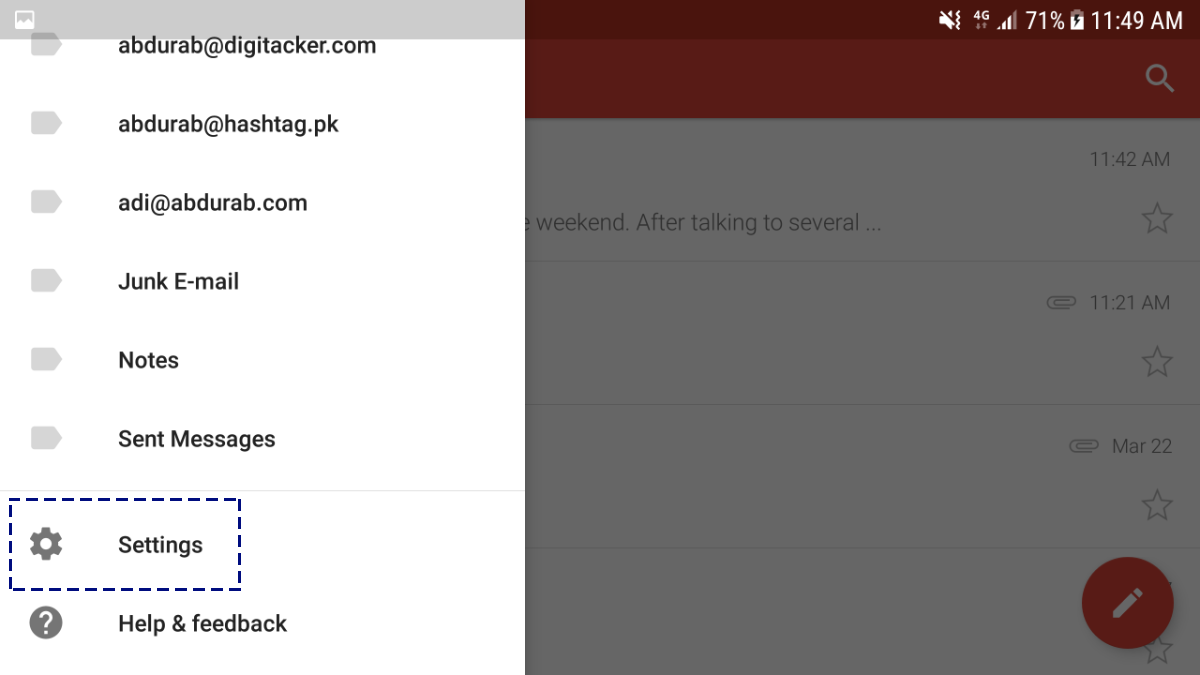
Érintse meg az e-mail címét, és a menübe lép a további konfiguráláshoz.
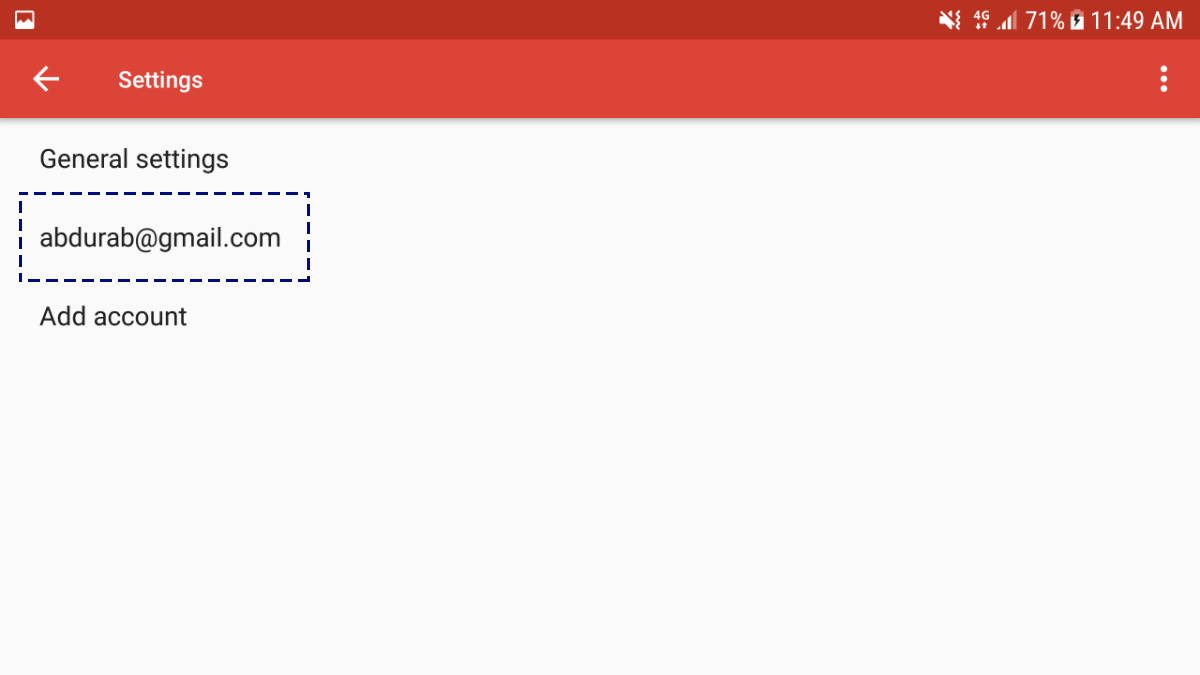
Görgessen az oldal aljára, hogy megjelenjen az „Aláírás”. Ez az aláírás csak szöveges lehet, nem adhat hozzá hiperhivatkozásokat vagy képeket.
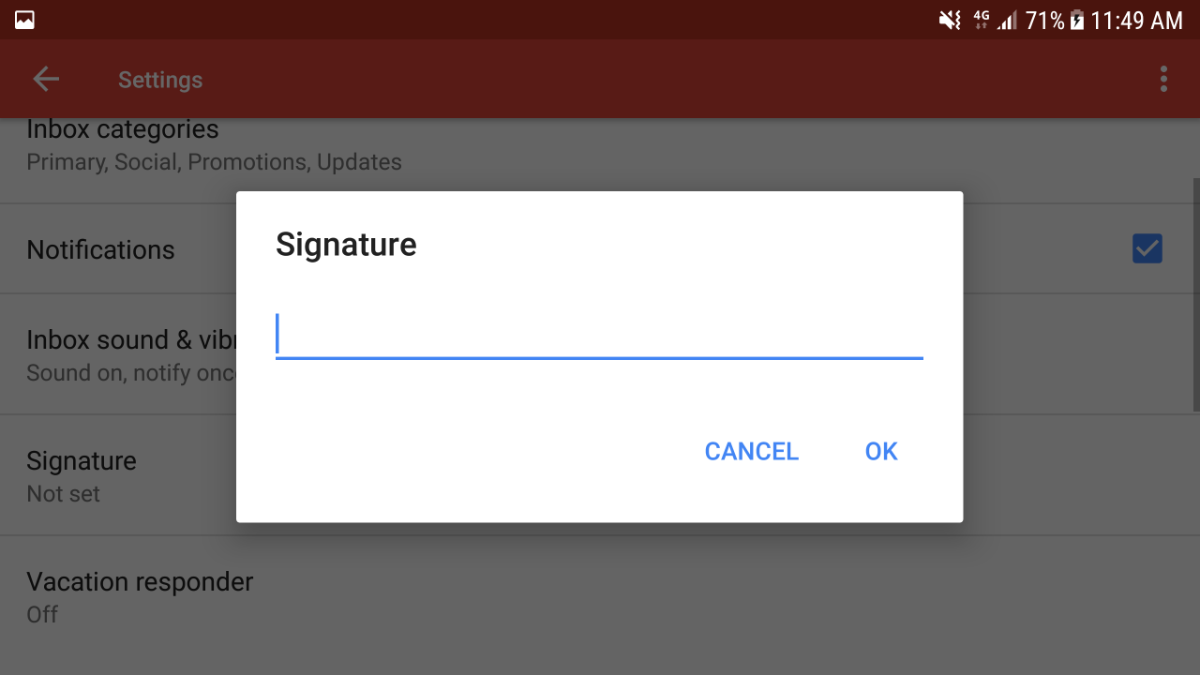
Gmail iOS-hez
Az e-mail aláírás konfigurálása az iOS Gmail alkalmazásban szinte azonos az Android alkalmazáséval. Érintse meg a hamburger ikont a bal felső sarokban.
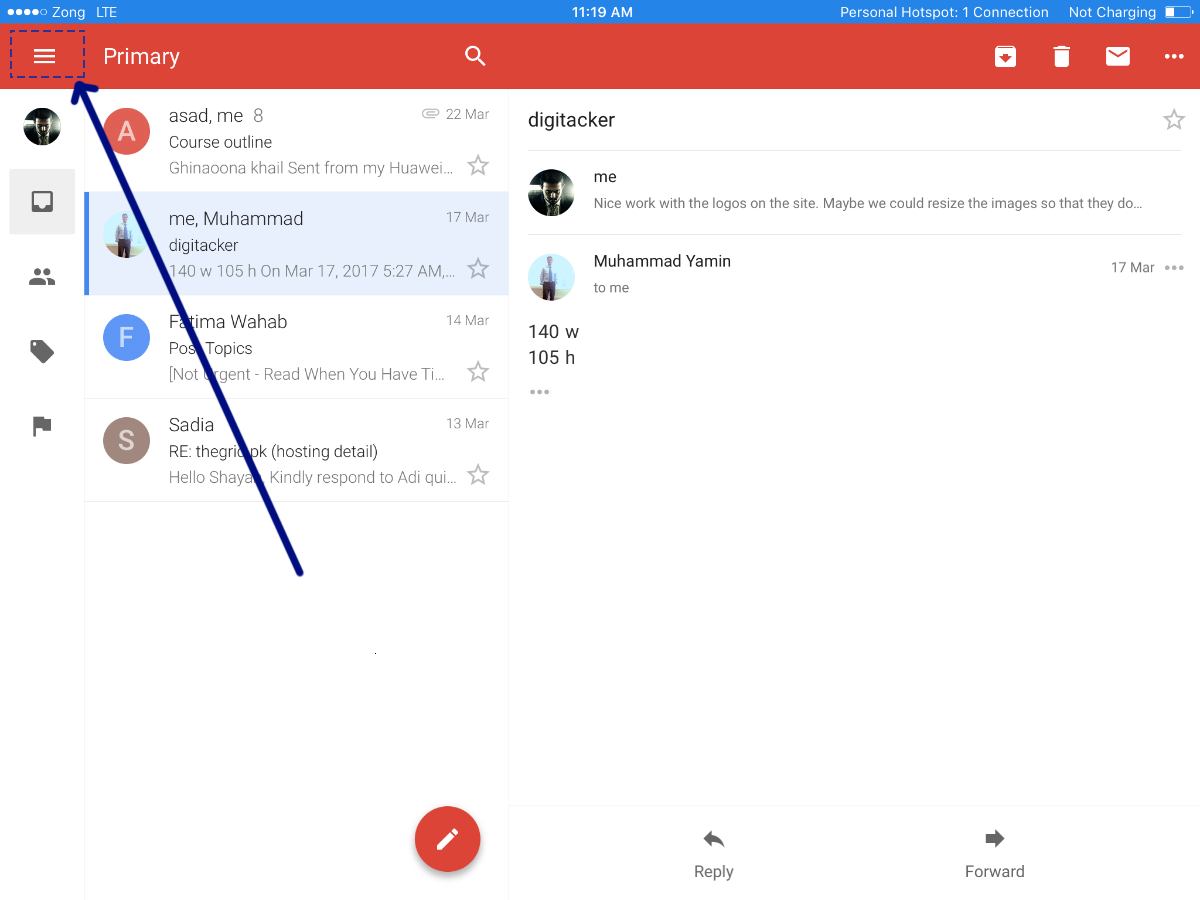
Görgessen le egészen a „Beállítások” pontig, és koppintson rá.
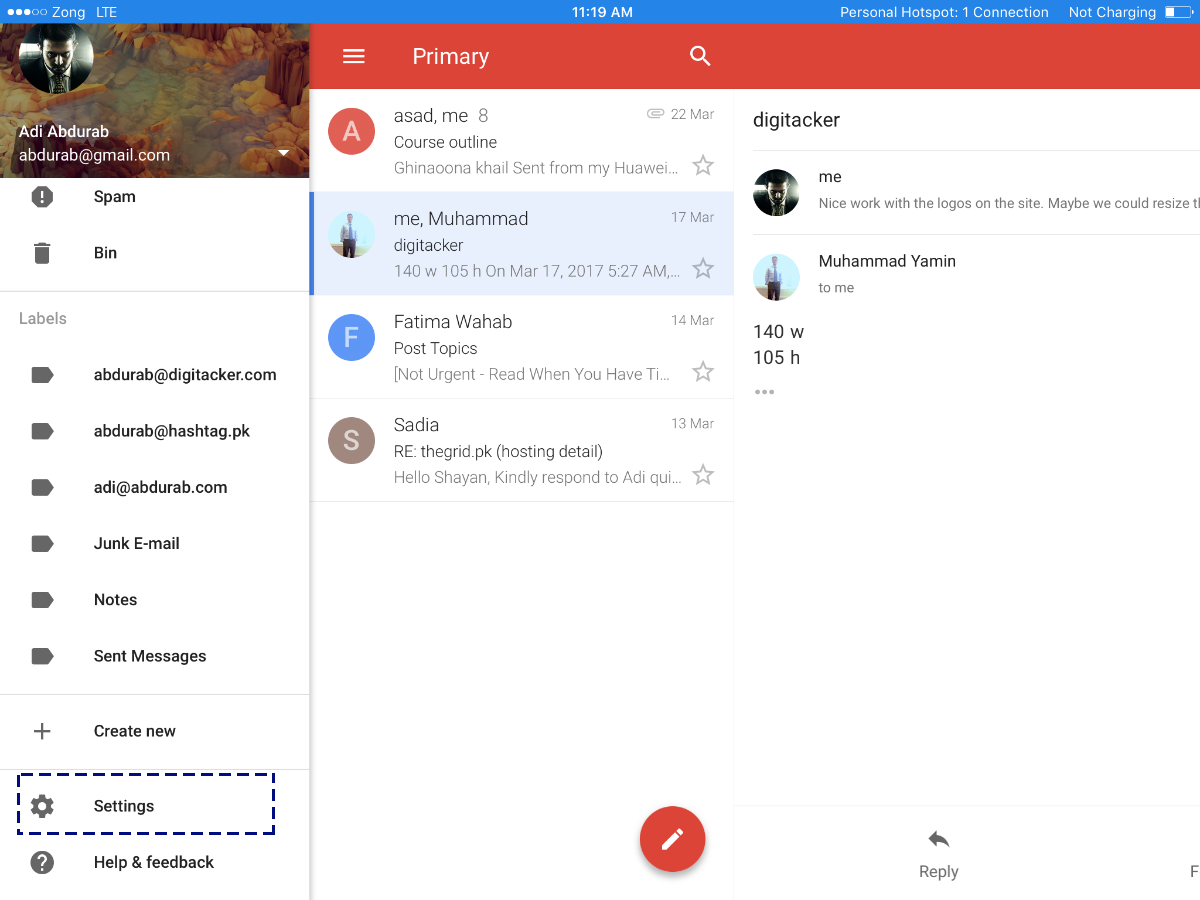
Ebben az ablakban érintse meg az e-mail címét.
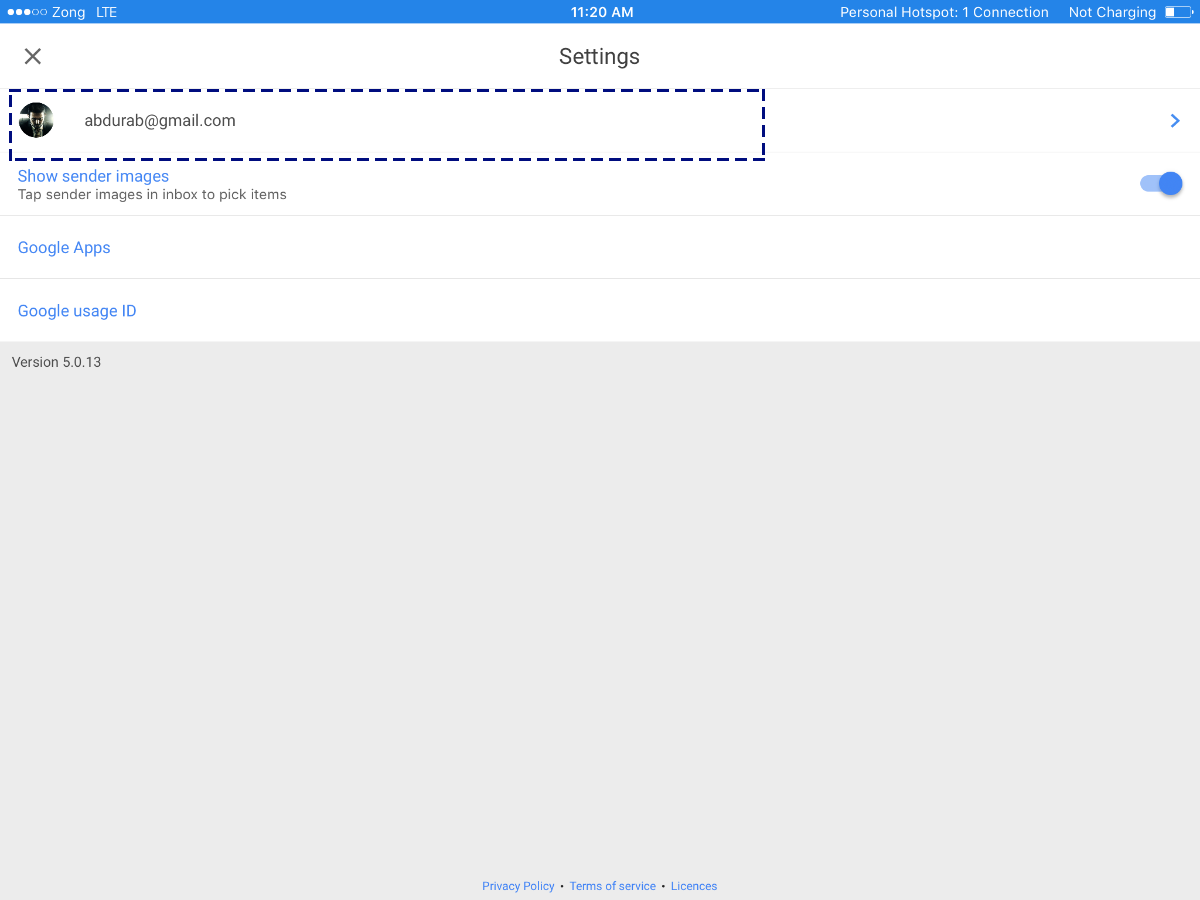
Koppintson a „Aláírás beállítások” elemre. Adjon meg egy aláírást ide, mentse el, és elkészült. Megint nem lesz képes hivatkozásokat vagy képeket beilleszteni. Ha ezek fontosak számodra, javasoljuk, hogy vegyen fel egy másik e-mail klienst.
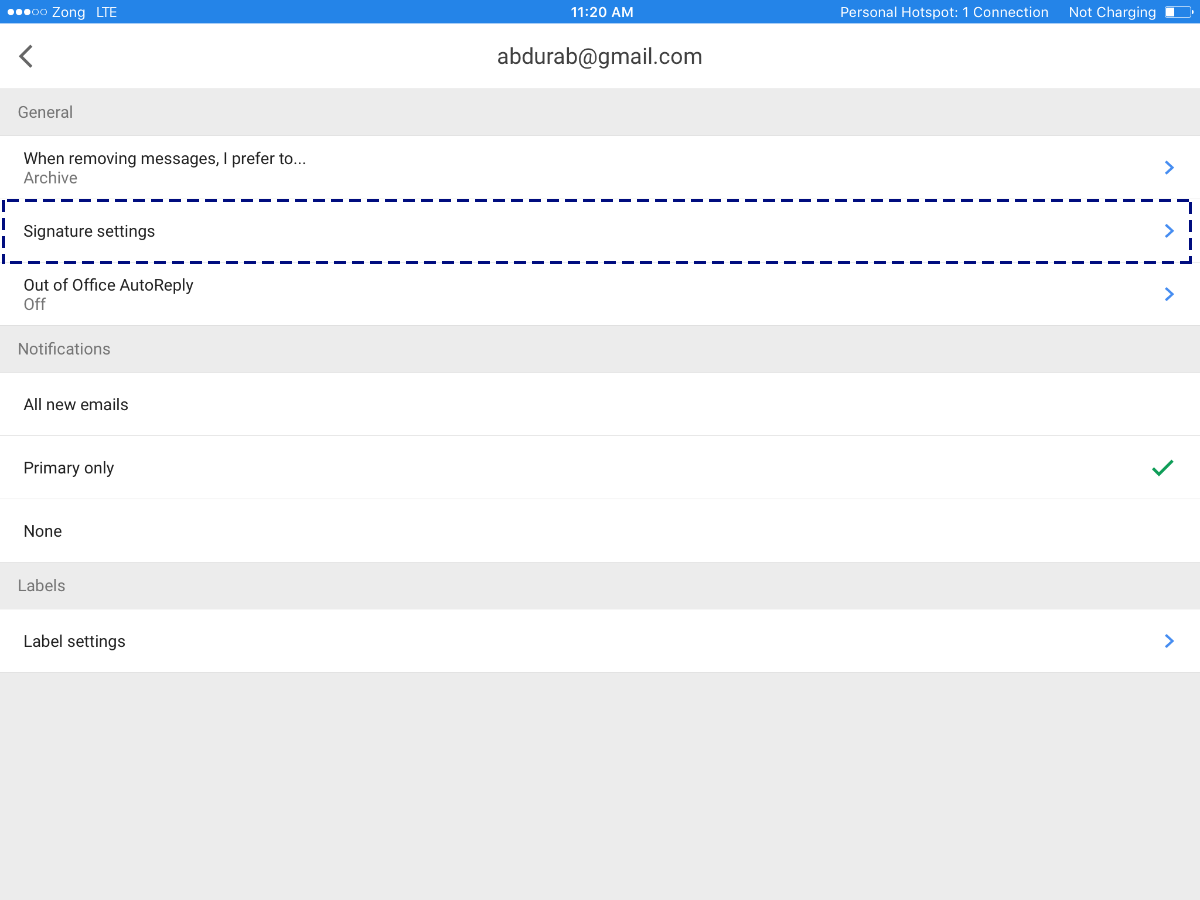
PÁNT A ABLAKOKHOZ
A Windows Mail a Windows 8 vagy újabb verziója natíve-mail kliens. A minimalista és látszólag egyszerű kialakítás ellenére képesek és sokoldalú alkalmazások. Annak érdekében, hogy aláírja. Nyissa meg a Levelező alkalmazást, és nézze meg a bal oldali menü alját; megjelenik egy beállítási ikon (fogaskerék). Kattintson erre.
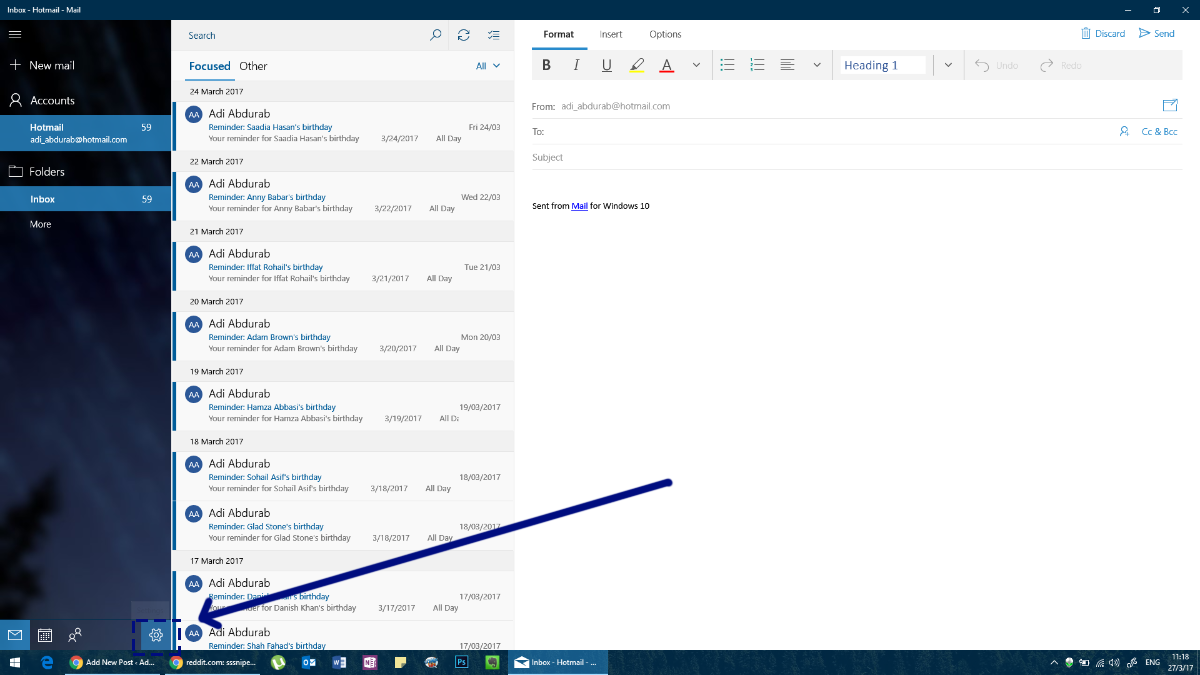
A képernyő jobb oldalán a jobb oldalon megnyílik a beállítások panel. Kattintson az Aláírás elemre ezen a panelen.
Most kiválasztja azt a fiókot, amelyhez aláírást szeretne rendelni (vagy akár több fiókot is, ha akar). Itt lehet hiperhivatkozás az aláírásokban, de nem adhat hozzá képeket és nem választhat betűkészleteket.
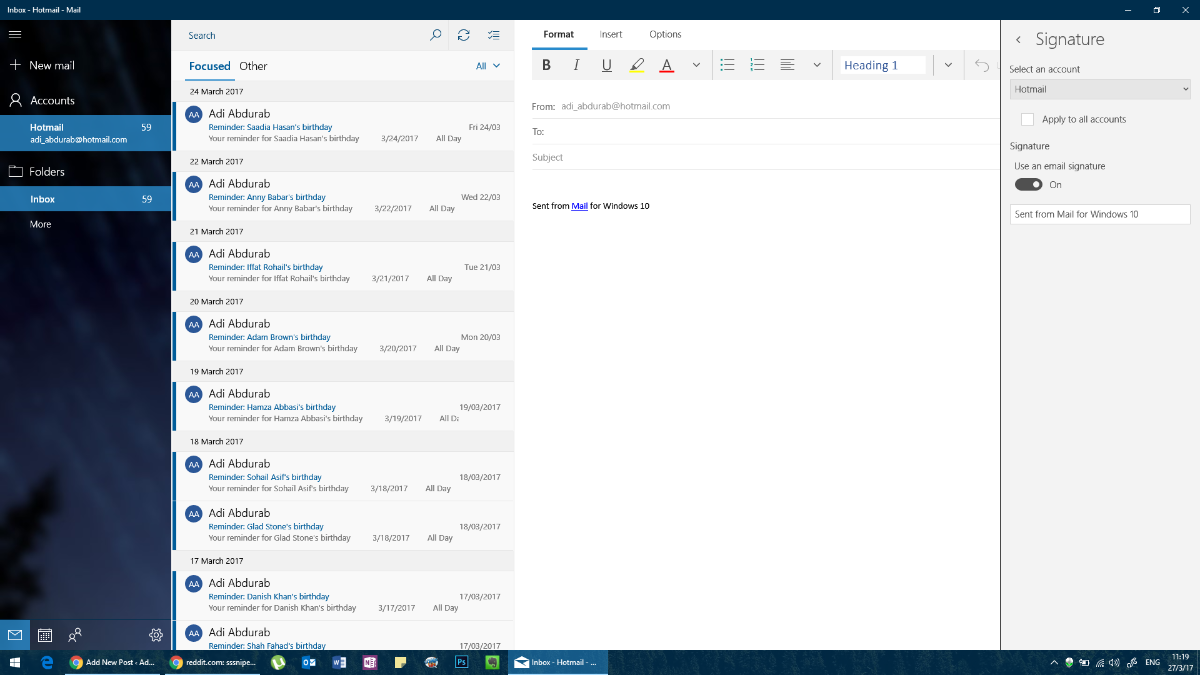
A MICROSOFT KIJELZÉSE
Lehet, hogy az Outlook egy e-mailt meghatározó műfajügyfél. Ez a professzionális kommunikáció platformja. Az aláírás az MS Outlook alkalmazásban olyan összetett lehet, amennyit csak akar. Nincs korlátozás arra, hogy mit tehet ezen a platformon, de ismételje meg, hogy ne adjon túl sok színt, és ne használjon különféle betűtípusokat.
Az e-mail aláírás beállításához az Outlookban lépjen a Fájl> Beállítások menübe.
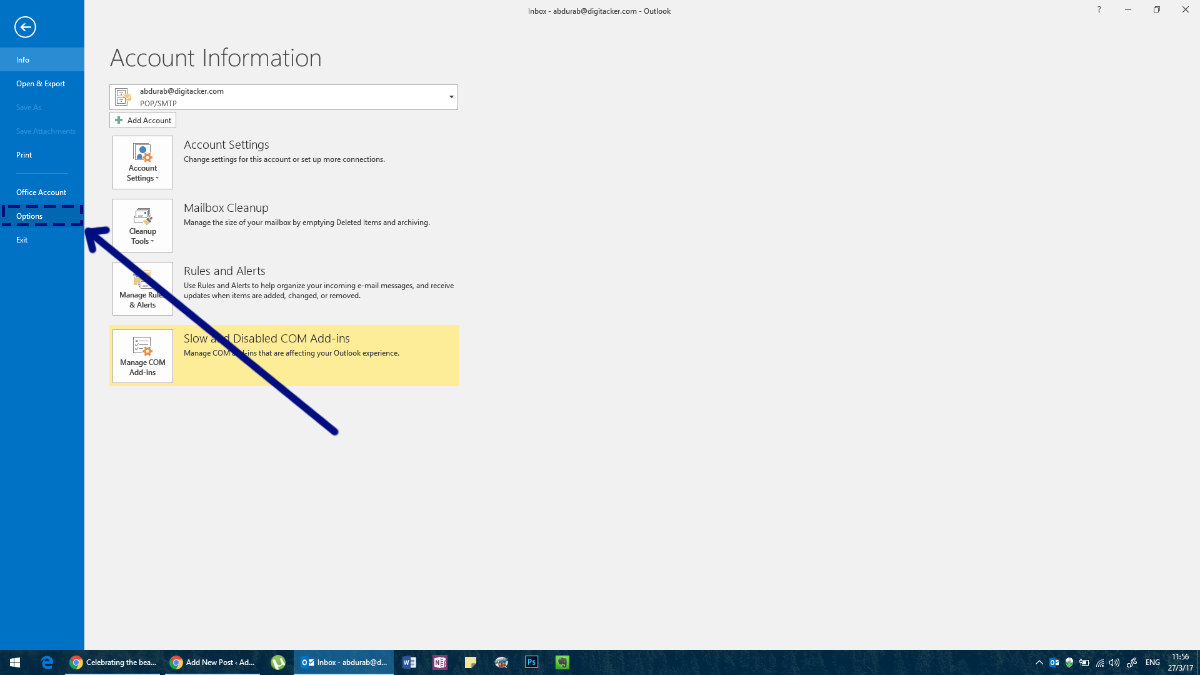
Megnyitja az Opciók ablakot az Outlook számára, ahol módosíthat mindent az MS Outlookról és aláírást adhat hozzá.
Ebben az ablakban lépjen a Levelek fülre, és kattintson a „Aláírás” gombra az „Üzenethez aláírások létrehozása vagy módosítása” mezőben.
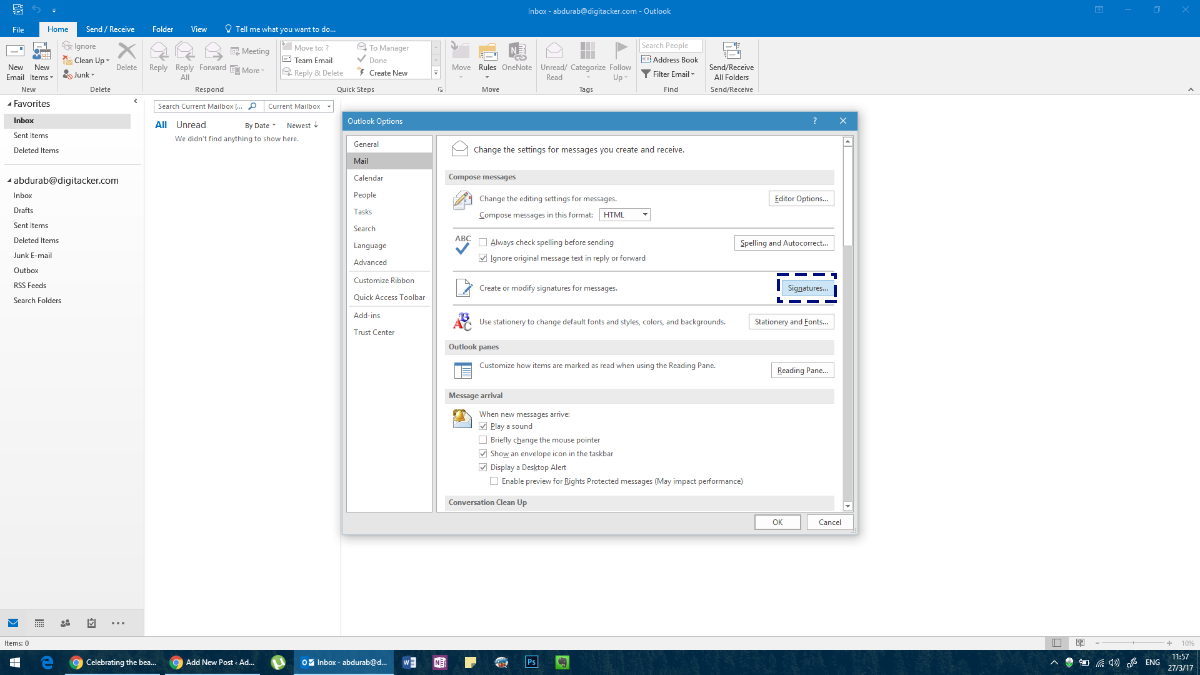
Hozza létre az aláírását. Beállíthat különféle aláírást minden egyes fiókhoz, amelyet hozzáadott az Outlookhoz.
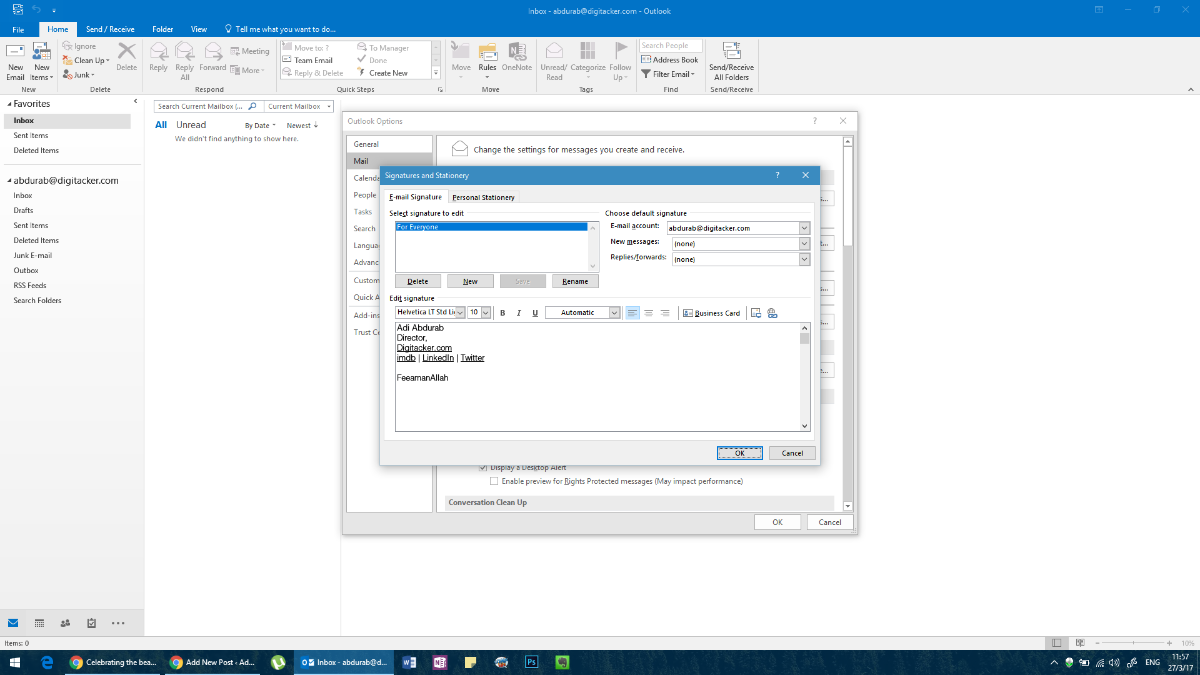
Itt bármilyen szöveget hozzáadhat bármilyen betűkészlethez, bármilyen színű; bármilyen képpel vagy akár bizonyos kütyüvel kiegészítve, és ezzel kellemes úthoz kell jutnia. Más alkalmazásokkal / ügyfelekkel ellentétben.
Alternatív megoldásként ugyanazt a menüt elérheti az „Új levél” létrehozásával az MS Outlook alkalmazásban, majd kattintson a „Aláírás”, majd a „Aláírások” elemre a legördülő menüből.

Miután kiválasztotta az aláírást, győződjön meg arról, hogy az alapértelmezett aláírást választotta a különféle típusú kommunikációkhoz, különben az nem kíséri az üzeneteket. Aláírás hozzáadása az „Új üzenetek” címhez és az egyik a „Válaszok / Előre” (ha mindegyikhez külön üzenetet szeretne).
MOZILLA THUNDERBIRD
A Mozilla Thunderbird nagy teljesítményű nyílt forráskódúe-mail kliens. A közösség által vezérelt jellege miatt néhány ráncot ki kell küszöbölni (például az ügyfél mappaszerkezetének be nem tartása). Azonban az emberek, akik szeretik ezt a platformot, bizonyos testreszabások révén rá tudják készíteni a számukra. Az egyik ilyen testreszabás lehetővé teszi e-mail aláírás beállítását a Thunderbird alkalmazásban.
Ez meglehetősen egyenes. A menüsoron kattintson az „Eszközök” elemre.. Ha nem lát menüsávot, kattintson az „alt” gombra, és megjelenik a menüsor.
Az eszközökben kattintson a „Fiókbeállítások” elemre, és válassza a lehetőségetaz Ön e-mail azonosítója. Az aláírások hozzáadásához automatikusan a képernyőre kerül. Az Outlookhoz hasonlóan itt szinte bármit hozzáadhat, amit szeretne. Ugyanakkor vagy össze kell állítania másutt, másolnia kell és beillesztheti ide. Ha egy kicsit ismeri a HTML-t, akkor HTML-címkékkel testreszabhatja az aláírás megjelenését. Alternatív megoldásként importálhat egy teljesen kifejlesztett HTML dokumentumot.
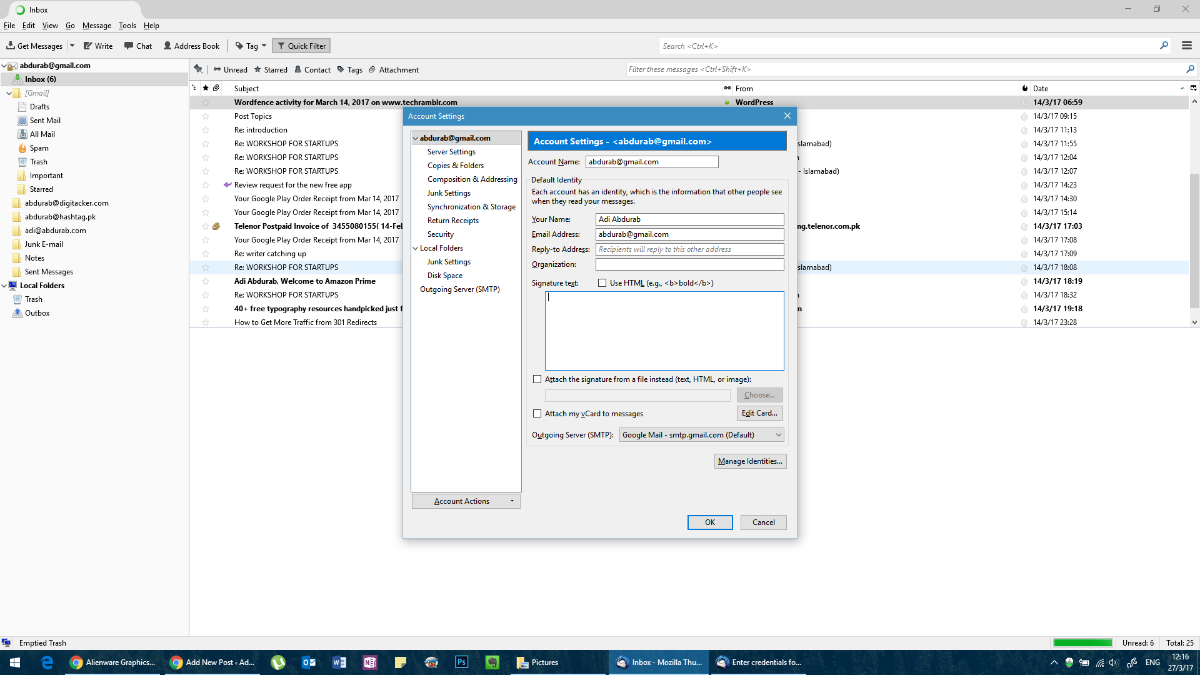
POSTA iOS-nak
Az iOS natív levelezőprogramja meglehetősen hatékonyösszehasonlítható a MacOS verzióval, és sokkal jobb, mint a platformon elérhető bármely webes megoldás. Ha beállít egy e-mail aláírást a Mail for iOS alkalmazáshoz, lépjen a Beállítások alkalmazásba, és koppintson a Levelezés elemre.
Görgessen az oldal aljára, és helyet fog találni az alapértelmezett aláírás módosítására / frissítésére. Ismét egyetlen hivatkozás sem támogatott.
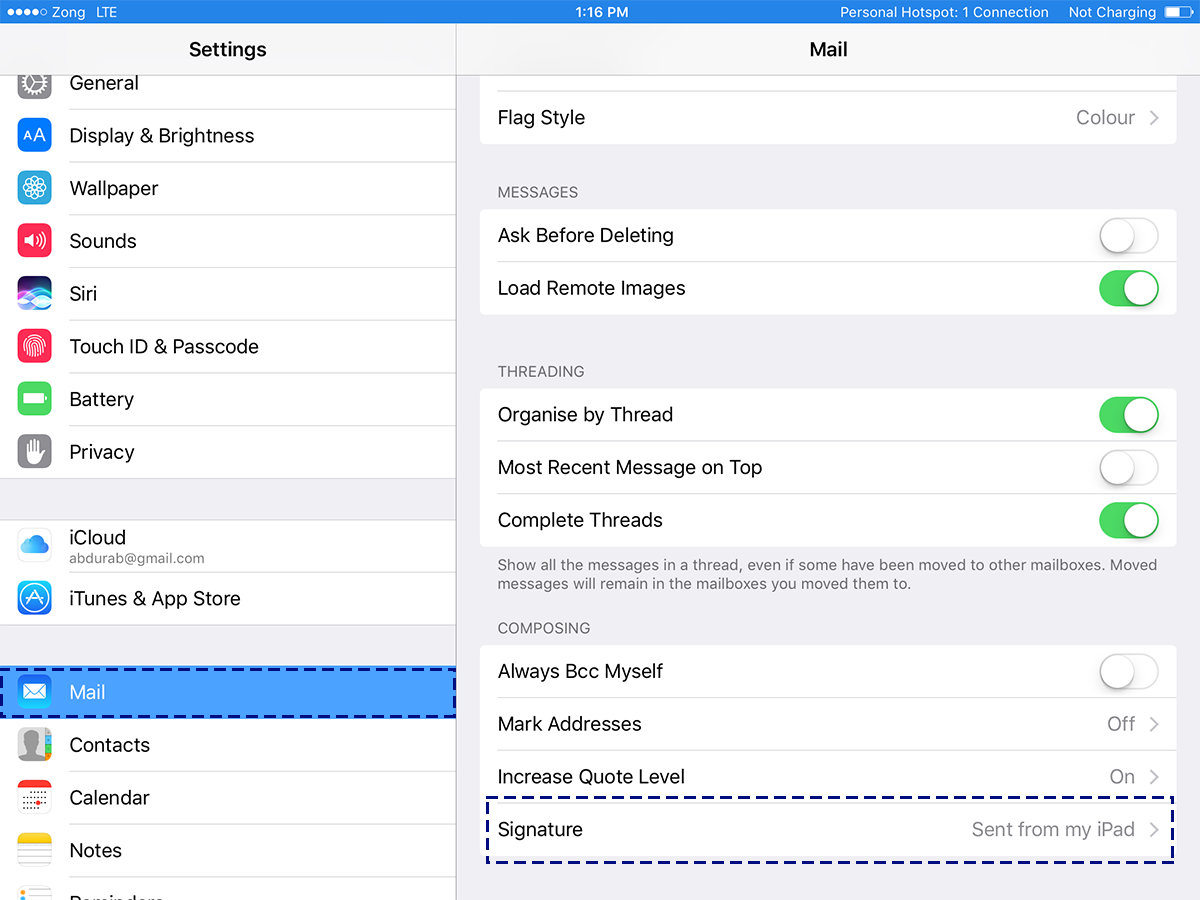
POSTA MacOS-nak
A MacOS alapértelmezett levelezőprogramja egy hatékony e-mailügyfél. Nem annyira sokoldalú, mint az MS Outlook, de mégis nagyon sok ütést tartalmaz. Az alapértelmezett mail for macOS aláírás nagyon testreszabható, hasonlóan az Ms Outlook programhoz.
Ha e-mail aláírást szeretne beállítani a Levelező alkalmazásban, lépjen a beállításaira. A Beállítások ablakban válassza a „Aláírások” fület. Kattintson a plusz gombra, és írjon aláírást a jobb oldali ablaktáblába. Az aláírást megnevezheti, hogy könnyebb megkülönböztetni a többi aláírástól, amelyet hozzáadhat.
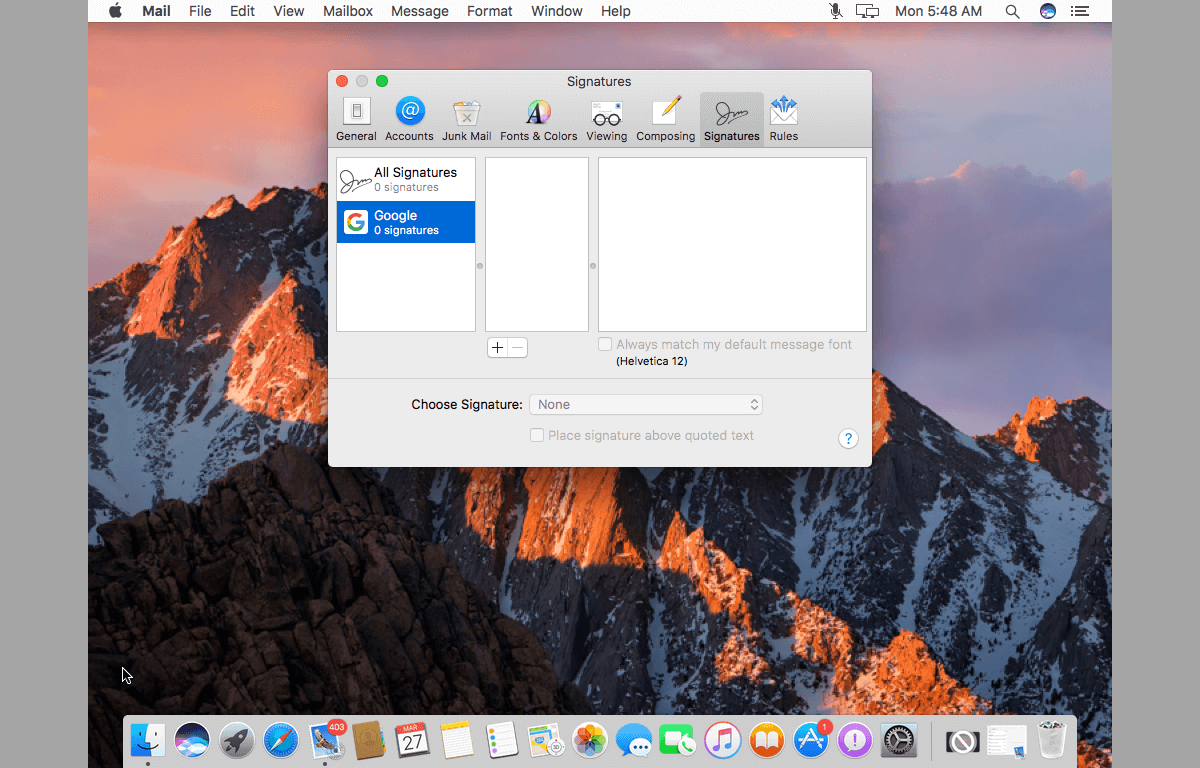
Hiányzott egy e-mail kliens? Tudassa velünk a megjegyzésekben, és hozzáadjuk a listához.





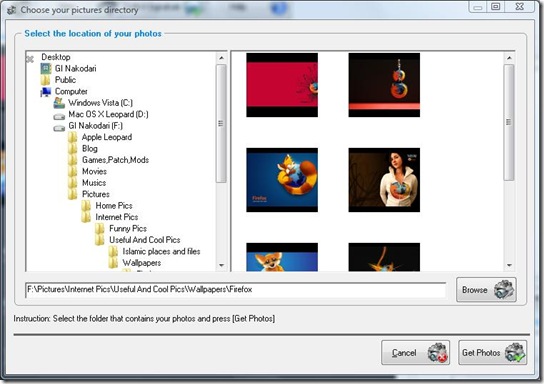







Hozzászólások